Come Trasferire File all'iPad Air/Air 2 e iPad mini 2/mini 3 senza iTunes
Quando si devono trasferire i file sull'iPad o su qualsiasi altro dispositivo iOS, il primo software che viene in mente è iTunes. Questo programma è stato sviluppato da Apple e permette di trasferire e gestire file sui dispositivi iOS. Se anche tu possiedi un dispositivo iOS, allora devi necessariamente affrontare la complicata procedura di trasferimento file utilizzando iTunes. Tutti gli utenti di iTunes che trovano questo programma dispendioso, complicato e confusionario, troveranno il presente articolo di grande utilità. In questo articolo conoscerete l'opzione migliore per trasferire file su un iPad senza usare iTunes. Vi mostriamo un programma molto utile come Wondershare TunesGo che fornisce un valido supporto e metodo al trasferimento dei file su iPad senza dover usare iTunes.
- Parte 1. Perchè Devo Trasferire i File sull'iPad senza iTunes?
- Parte 2. Trasferire File all'iPad Air/iPad mini con Wondershare TunesGo
Parte 1. Perchè Devo Trasferire i File sull'iPad senza iTunes?
L'iPad è il miglior tablet disponibile nel mercato, grazie alle sue eccezionali caratteristiche come la chiarezza del display e la buona qualità dell'audio. Quindi, per tutti gli utenti che vogliono portare dietro con se i film, le canzoni, i file, i documenti e altri dati importanti, l'iPad rappresenta un'ottima soluzione. Spesso, è necessario trasferire file su iPad e molte volte, questa operazione viene fatta con iTunes. Nonostante ciò, può nascere l'esigenza di voler trasferire i file su iPad senza iTunes. Ecco alcune motivazioni:
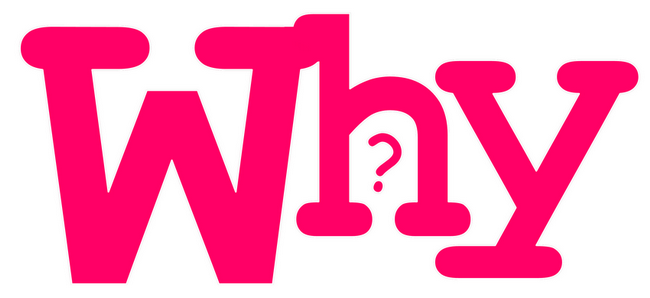
Ragione 1: La procedura di trasferimento file sull'iPad con iTunes è molto complicata e può confondere chi è alle prime armi. Pertanto, può nascere l'esigenza di trovare un metodo alternativo al trasferimento file su iPad senza usare iTunes.
Ragione 2: iTunes occupa tanta memoria. Pertanto, quando lo spazio inizia a diventare un problema, diventa importante cercare delle alternative ad iTunes per trasferire i file
Ragione 3: L'operazione di trasferimento dei file sull'iPad con iTunes sovrascrive i file esistenti nell'iPad, e probabilmente si desidera trasferire i file senza apportare alcuna modifica ai file originali.
Ragione 4: A volte si deve trasferire un gran umero di file sull'iPad in modo rapido, mentre iTunes potrebbe richiedere molto tempo per eseguire l'operazione di sincronizzazione e potrebbe anche traferire alcuni file inutili.
Se sei alla ricerca di metodi alternativi per trasferire i file all'iPad senza dover usare iTunes, allora continua a leggere.
Parte 2. Trasferire File all'iPad Air/iPad mini con Wondershare TunesGo
Se sei alla ricerca di un'alternativa per trasferire i file all'iPad senza dover usare iTunes, allora Wondershare TunesGo rappresenta un'ottima opzione. Questo straordinario programma è dotato di tante potenti caratteristiche che aiutano a gestire facilmente il proprio dispositivo iOS. Il programma permette di traferire immagini, video, show televisivi, Podcasts e altri file tra dispositivi iOS, iTunes e PC.
Straordinario Programma per la Gestione del Telefono e il Trasferimento di File- Wondershare TunesGo

- Trasferisce i file multimediali ai dispositivi iOS con un semplice click.
- Trasferisce i file audio e i video dai dispositivi iOS ad iTunes e PC.
- Importa e converte i file musicali e i video in formati compatibili con i dispositivi iOS.
- Cancella gruppi di foto/video con un solo click.
- Rimuove i contatti duplicati
- Sistema & ottimizza i tag ID3, cover, informazioni della traccia musicale
- Trasferisce file musicali e foto senza le limitazioni di iTunes
- Esegue un backup/ripristino perfetto della libreria iTunes.
Caratteristiche Sorprendenti di questo Strumento per Trasferire File all'iPad
- Il software permette di sincronizzare l'iPad e gli altri dispositivi iOS tra di loro, così come con il PC senza usare iTunes.
- Permette di trasferire file musicali, immagini, video, playlist, show televisivi, Podcast, contatti e messaggi.
- Permette di connettere molteplici dispositivi allo stesso tempo e di trasferire i file direttamente tra di loro.
- I formati non supportati vengono automaticamente convertiti in formati compatibili.
- Durante il trasferimento dei file musicali, la qualità è garantita al 100%.
- Corregge & ottimizza i tag ID3, cover, informazioni della traccia musicale.
- Trasforma qualsiasi foto o video dei dispositivi Apple o PC in immagini GIF .
Wondershare TunesGo supporta il trasferimento di vari formati di file. Si prega di verificare i dettagli che seguono.
- File Musicali: MP3, AAC, AC3, APE, AIF, AIFF, AMR, AU, FLAC, M4A, MKA, MPA, MP2, OGG, WAV, WMA, 3G2
- Film: MP4, 3GP, MPEG, MPG, DAT, AVI, MOV, ASF, WMV, VOB, MKV, FLV
- Podcast: M4A, M4V, MOV, MP3, MP4, M4B
- iTunes U: M4A, M4V, MOV, MP3, MP4, M4B
- Video Musicali: MP4, M4V, MOV
- Audiolibri: M4B, MP3
- Show Televisivi: MP4, M4V, MOV
- Goto: JPG, JPEG, PNG, BMP, GIF
Guida Passo Passo su Come Trasferire i File sull'iPad
Passo 1 Avviare TunesGo
Scarica e installa Wondershare TunesGo aul tuo computer, e quindi avvialo. Il programma ti chiederà di connettere il tuo dispositivo iOS per la gestione dei file.
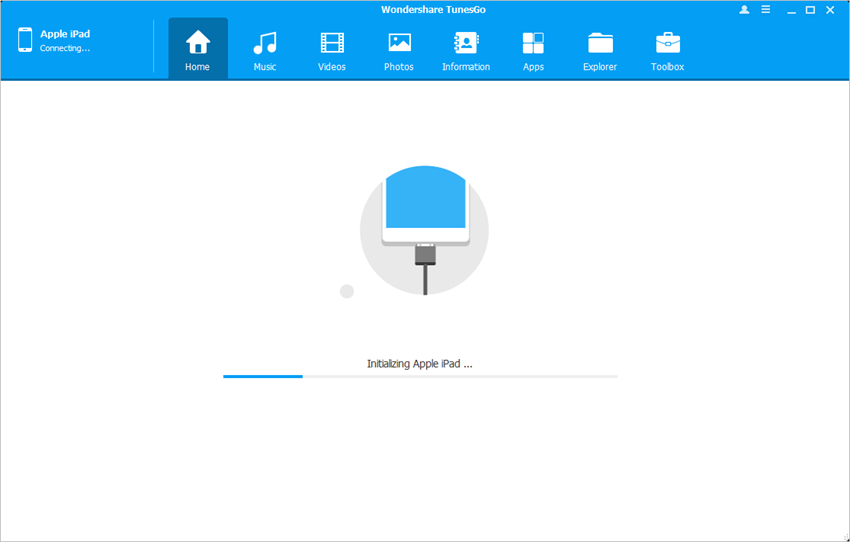
Passo 2 Connettere l'iPad
Connettendo l'iPad al computer con un cavo USB, il programma rileverà automaticamente il dispositivo. A questo punto vedrai le categorie dei file in cima alla schermata principale del programma.

Passo 3 Trasferire i File sull'iPad
Scegliendo una categoria di file in cima alla finestra, avrai accesso ai dettagli di questi file. Clicca sul pulsante Aggiungi e seleziona Aggiungi File o Aggiungi Cartella per copiare i file dal computer al tuo iPad. Se decidi di aggiungere file musicali o video all'iPad, il programma convertirà e quindi trasferirà i file compatibili con l'iPad.
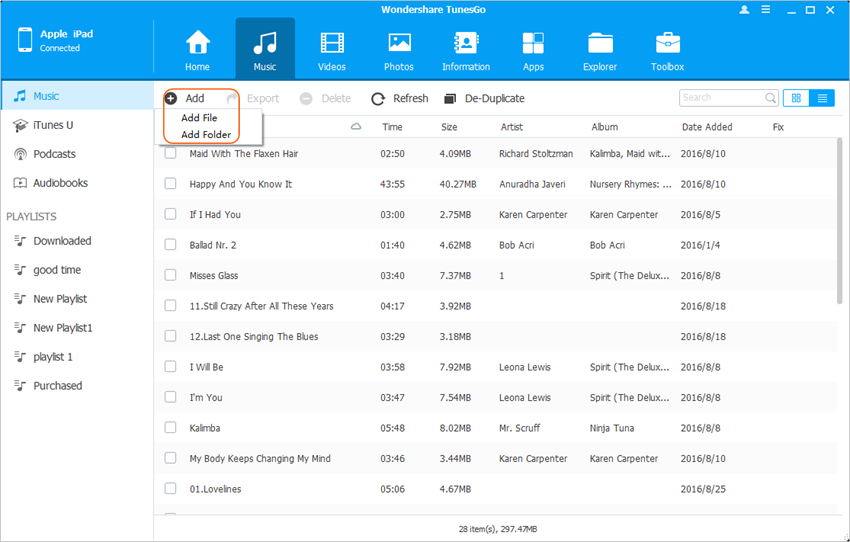
Conclusione: Dal confronto con iTunes, Wondershare TunesGo rappresenta un metodo più pratico per trasferire i file desiderati dal computer all'iPad. In aggiunta, Wondershare TunesGo non cancella i file presenti sull'iPad durante il processo di sincronizzazione. Se sei interessato a questo programma, scaricalo gratis e provalo.
Straordinario Programma per la Gestione del Telefono e il Trasferimento di File- Wondershare TunesGo

- Trasferisce i file multimediali ai dispositivi iOS con un semplice click.
- Trasferisce i file audio e i video dai dispositivi iOS ad iTunes e PC.
- Importa e converte i file musicali e i video in formati compatibili con i dispositivi iOS.
- Cancella gruppi di foto/video con un solo click.
- Rimuove i contatti duplicati
- Sistema & ottimizza i tag ID3, cover, informazioni della traccia musicale
- Trasferisce file musicali e foto senza le limitazioni di iTunes
- Esegue un backup/ripristino perfetto della libreria iTunes.
